有一位深度技术系统用户在使用win7旗舰版电脑出现了aero效果打不开的情况,不知道该怎么解决,那么对于这一问题,下面小编就来为大家分享关于win7aero特效无法开启的处理方法。

具体方法如下:
1、首先我们点击开始按钮,然后在搜索框中输入aero,并点击选项;如图所示:
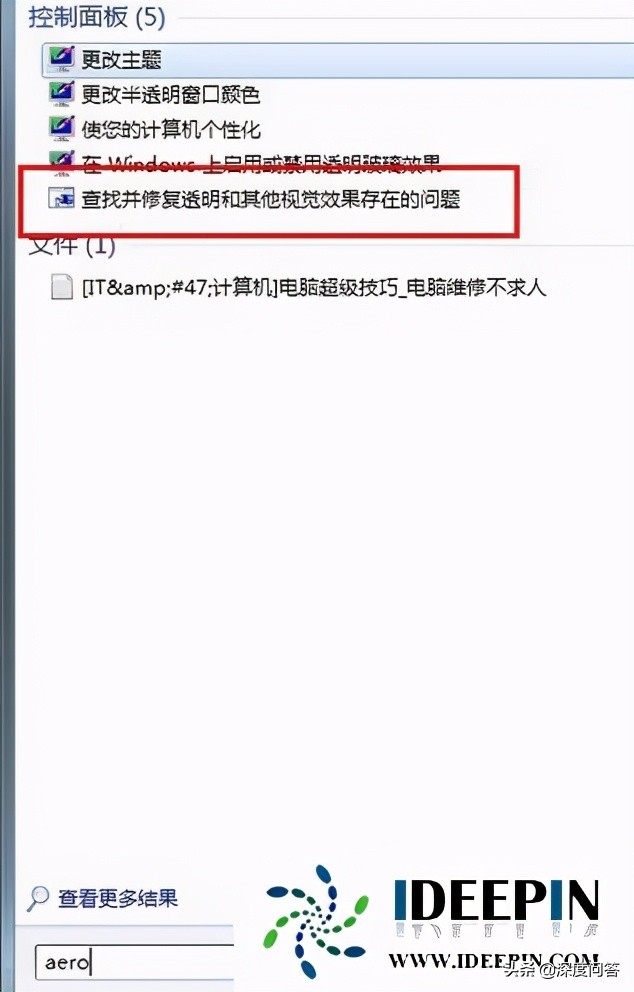
2、点击高级选项,如图所示:
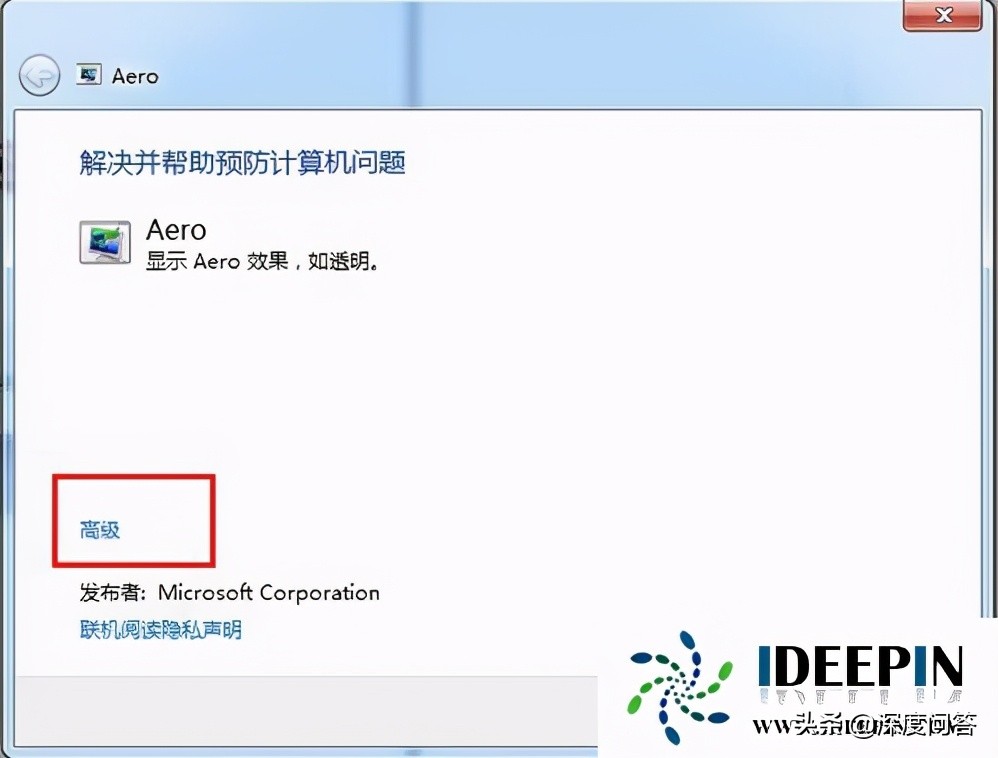
相关影片资源迅雷下载推荐
win7怎么彻底删除软件(win7怎样彻底删除电脑流氓软件)
3、然后再点击下一步按钮,如图:
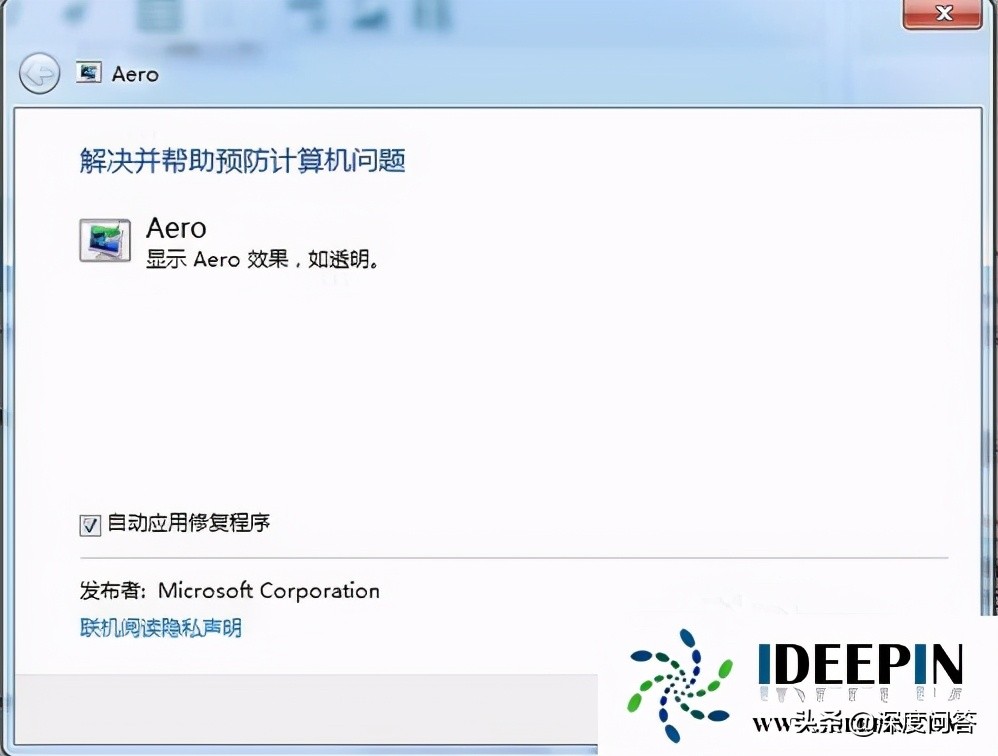
4、系统会自动进行检查和修复,如图:
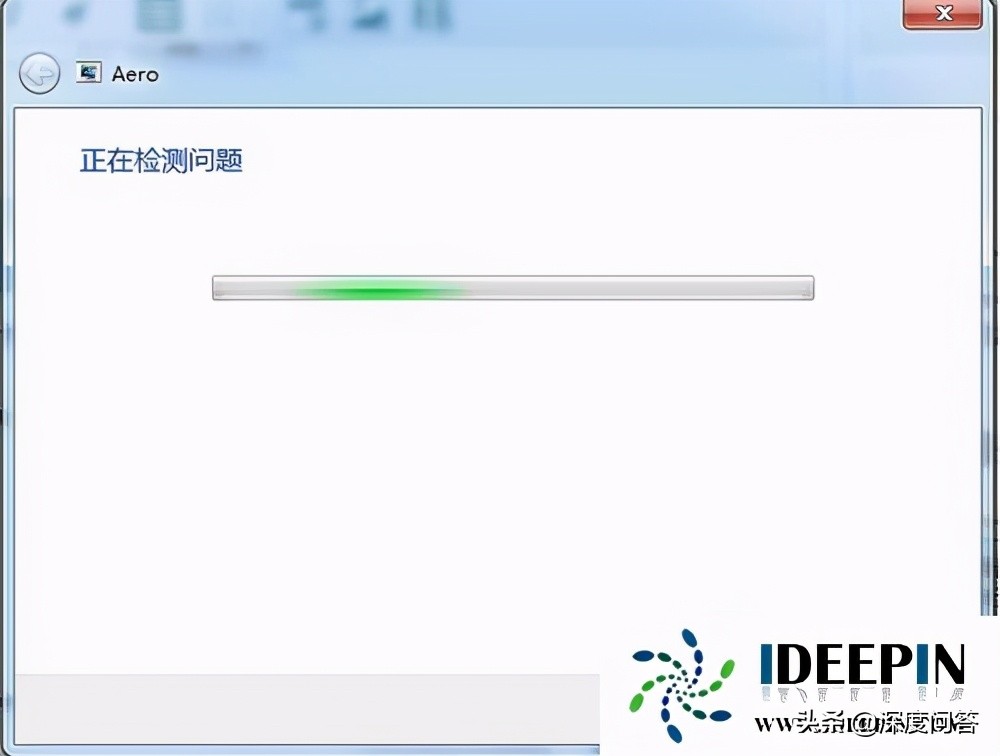
5、修复完成后如图所示:
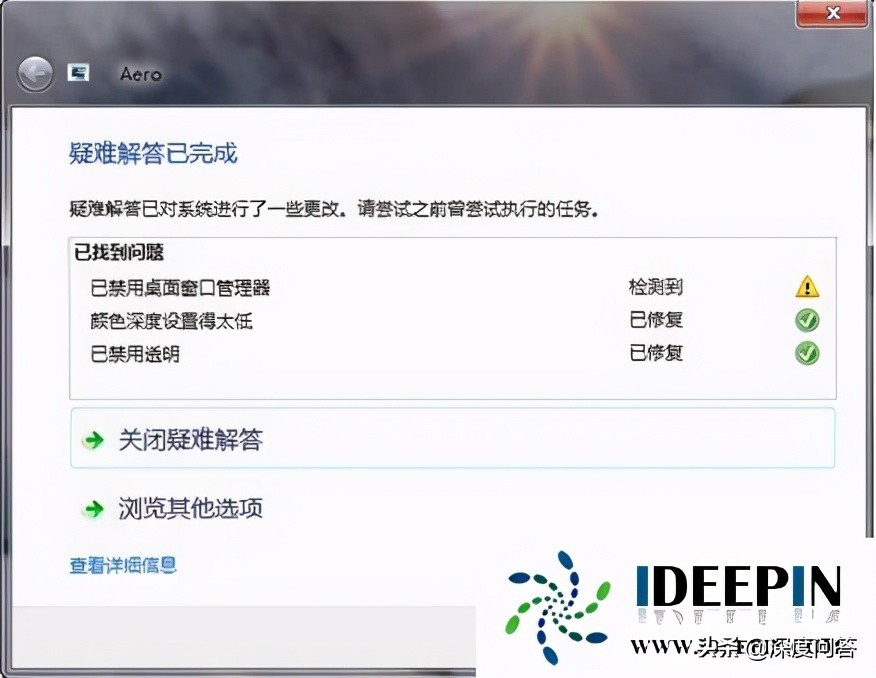
以上就是系统分享关于win7系统aero特效无法开启的处理方法,希望可以帮助到大家。
相关影片资源迅雷下载推荐
音频管理器打不开怎么办(电脑上怎么调出realtek音频管理器)
版权声明:除非特别标注,否则均为本站原创文章,转载时请以链接形式注明文章出处。

